
手机表格颜色如何弄掉 怎么去掉Excel表格中的填充颜色
发布时间:2024-04-03 16:38:57 来源:锐得游戏网
在使用Excel表格的过程中,我们经常会遇到需要清除表格中的填充颜色的情况,有时候我们可能会不小心给单元格添加了不需要的背景色,或者是接收到他人发送的表格,想要统一风格而需要去掉填充颜色。不用担心清除Excel表格中的填充颜色并不复杂,只需简单的几步操作便可轻松实现。接下来我们就来看看具体的方法。
怎么去掉Excel表格中的填充颜色
方法如下:
1.打开Excel数据表,如下图所示。表格中填充了颜色,现在要将填充的颜色去除掉。
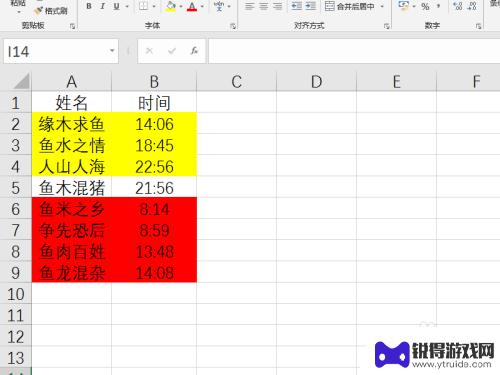
2.选择填充颜色的单元格,点击“开始”选项卡中的“填充颜色”,如下图所示。
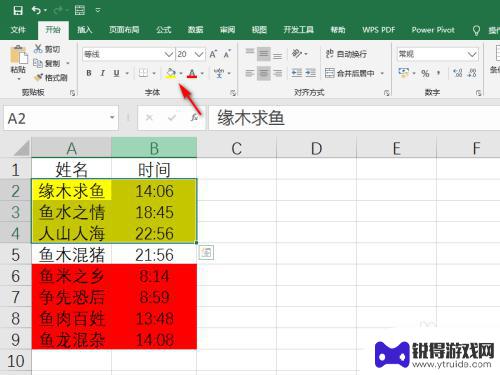
3.从列表中选择“无填充”,如下图所示。这样所选单元格颜色就被去除掉了。
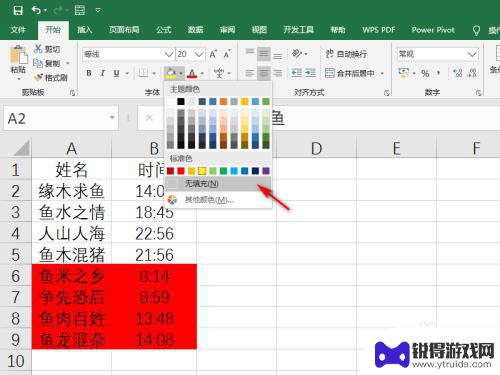
4.如果颜色没有被去除掉,那么可能是条件格式导致的。此时需要点击“开始”菜单中的“条件格式”,如下图所示。
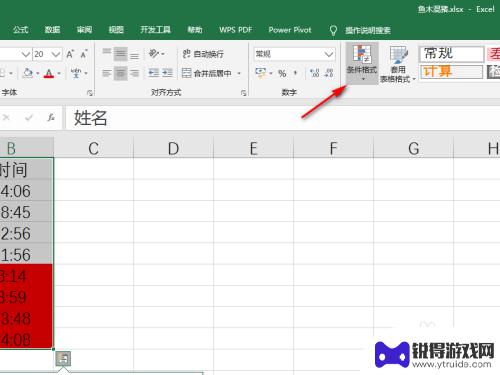
5.从列表中依次选择“清除规则”、“清除所选单元格规则”,如下图所示。
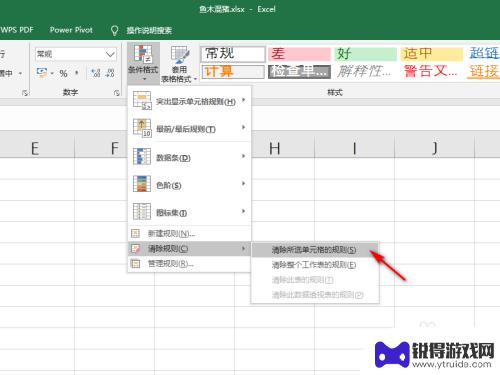
6.经过这两个操作,Excel中表格的颜色就被清除掉了。最终的结果如下图所示。
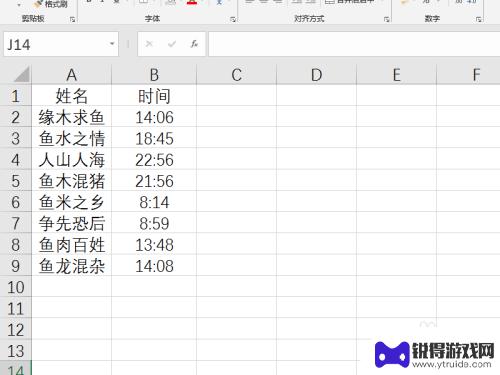
以上就是手机表格颜色如何去除的全部内容,如果你遇到这种问题,可以尝试按照我的方法来解决,希望对大家有所帮助。
热门游戏
- 相关教程
- 小编精选
-
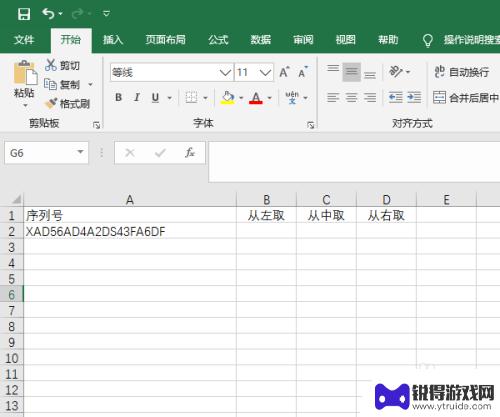
手机截取表格里的一段怎么弄 Excel如何截取部分字段
手机截取表格里的一段怎么弄,在日常工作和生活中,我们经常会遇到需要从表格中截取特定字段的情况,而Excel作为一款功能强大的电子表格软件,为我们提供了便捷的解决方案。通过使用E...
2023-09-05
-
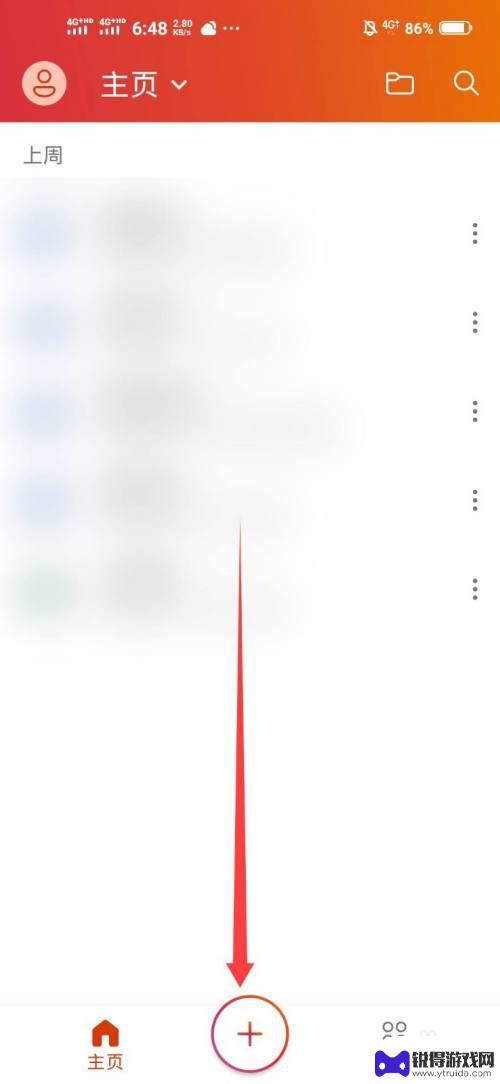
手机表格制作excel表格 手机上Excel表格怎么做
在现代社会中手机已经成为人们生活中不可或缺的工具之一,而随着手机功能的不断升级和发展,手机表格制作Excel表格已经成为许多人必备的技能之一。通过手机上Excel表格的制作,不...
2024-07-01
-
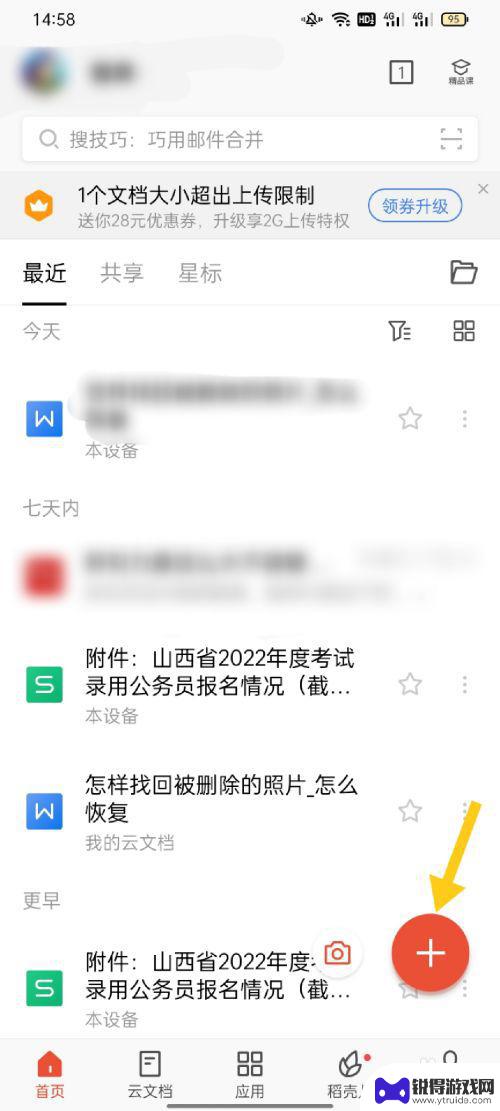
手机怎么制作excel表格 手机怎么使用Excel制作表格
手机怎么制作excel表格,如今,手机已成为我们生活中不可或缺的工具之一,除了通讯、娱乐等功能外,手机还能帮助我们轻松制作Excel表格。无论是在工作中需要整理数据、制作报告,...
2023-11-11
-
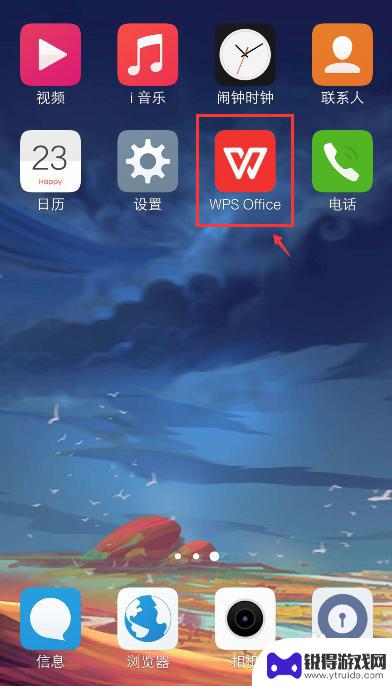
手机填表格用什么软件编辑免费 用手机怎么修改Excel表格
随着手机的普及和功能的不断升级,如今手机已经成为我们生活中不可或缺的一部分,在工作和学习中,我们经常需要编辑和修改各种表格,而Excel表格作为一种常用的办公工具,也成为了我们...
2024-03-23
-
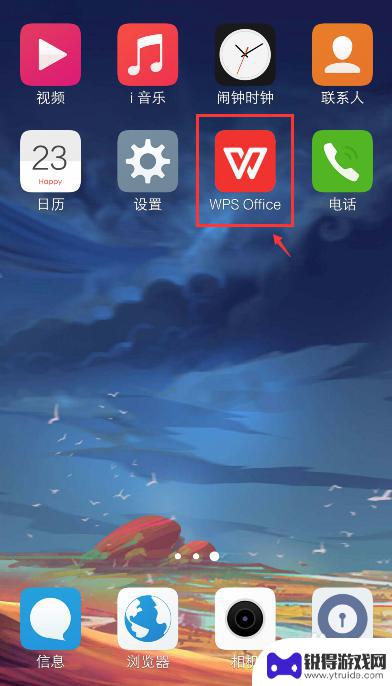
手机使用excel表格 手机Excel表格操作教程
随着手机功能的日益强大,Excel表格已经不再是只能在电脑上使用的工具,现在您可以通过手机轻松地打开、编辑和分享Excel表格,让您随时随地都能处理数据。如果您不了解如何在手机...
2025-02-11
-
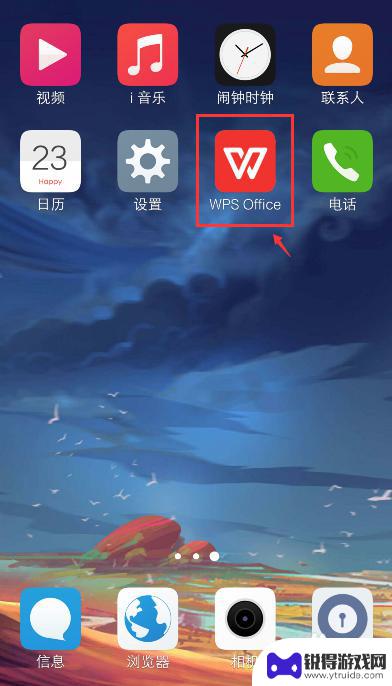
怎么用手机操作ex 手机如何操作excel表格编辑功能
在如今数字化的社会中,手机已经成为人们生活中不可或缺的工具,而如何在手机上操作Excel表格编辑功能,更是让许多人感到困惑。Excel作为一款功能强大的电子表格软件,提供了丰富...
2025-01-11
-

苹果6手机钢化膜怎么贴 iPhone6苹果手机如何正确贴膜钢化膜
苹果6手机作为一款备受追捧的智能手机,已经成为了人们生活中不可或缺的一部分,随着手机的使用频率越来越高,保护手机屏幕的需求也日益增长。而钢化膜作为一种有效的保护屏幕的方式,备受...
2025-02-22
-

苹果6怎么才能高性能手机 如何优化苹果手机的运行速度
近年来随着科技的不断进步,手机已经成为了人们生活中不可或缺的一部分,而iPhone 6作为苹果旗下的一款高性能手机,备受用户的青睐。由于长时间的使用或者其他原因,苹果手机的运行...
2025-02-22















